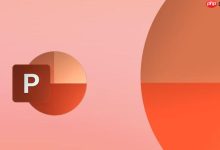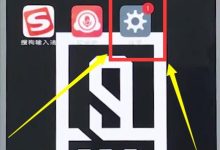答案:使用“粘贴链接”可实现Word中Excel表格的动态更新,操作时需在“选择性粘贴”中选择“粘贴链接”并选“Microsoft Excel 工作表对象”,链接能保持数据同步但依赖源文件路径,嵌入则独立但文件变大且无法反向更新,数据不更新时应检查路径、手动更新链接或修改链接设置,编辑时应始终在源Excel中修改以保持链接有效。

在Word文档里插入Excel表格,特别是需要数据保持动态更新的时候,最核心的思路就是利用“粘贴链接”这个功能。它能让你的Word文档引用外部Excel文件的数据,一旦源文件有变动,Word里的内容也能跟着刷新,省去了手动修改的麻烦。当然,如果你只是想把Excel内容作为一个静态图片或者独立的对象放进去,也有其他更简单的办法。
直接将Excel表格与数据链接到Word文档,操作其实并不复杂,但其中的门道和选择,往往决定了你后续工作的效率和体验。
首先,打开你的Excel文件,选中你想要插入到Word文档中的数据区域。记住,精确选择很重要,因为这就是Word将“看到”并链接的部分。
接着,复制(Ctrl+C)你选中的数据。
然后,切换到你的Word文档,找到你希望插入表格的位置。在这里,关键步骤来了:不要直接按Ctrl+V粘贴。你需要点击Word菜单栏上的“开始”选项卡,在“粘贴”按钮下方的小箭头处,选择“选择性粘贴”(Paste Special)。
在弹出的“选择性粘贴”对话框中,你会看到几个选项。如果你想让Word文档中的表格能够随着Excel源文件的更新而自动变化,那么请务必选择“粘贴链接”(Paste link),然后从下方的“形式”列表中选择“Microsoft Excel 工作表对象”。点击“确定”。
这样操作后,Excel表格就会以一个可编辑的对象形式出现在你的Word文档中,并且它和原始Excel文件之间建立了一条“生命线”。当你双击Word中的这个表格时,它会直接打开原始的Excel文件进行编辑,或者在Word内部以Excel界面显示,非常方便。
Word中插入Excel表格,我该选择链接还是嵌入?
这确实是个老生常谈的问题,但其重要性不言而喻。我个人在处理报告时,常常在这两者之间权衡。简单来说,选择“链接”意味着你的Word文档只是引用了Excel文件的数据,就像一个快捷方式。优点很明显:Word文档本身会小很多,而且只要源Excel文件路径不变,数据就能自动更新,这对于需要定期更新数据的报告简直是福音。想象一下,你每个月都要更新一份销售报告,如果用链接,只需要更新Excel,Word那边就自动刷新了,省心。但缺点也很突出:一旦你把Word文档发给别人,或者把Excel源文件移动、改名,链接就可能断裂,变成一个无法更新的“死数据”。
而“嵌入”则完全不同,它会把Excel数据和功能完全打包进Word文档里,形成一个独立的整体。好处是,Word文档是自给自足的,无论你把文件发给谁,或者源Excel文件跑到哪里去了,Word里的表格都能正常显示和编辑。它就像把Excel的迷你版直接“塞”进了Word。但随之而来的问题是,Word文档会变得非常大,而且如果你需要更新数据,就得双击Word里的表格,在Word内部进行编辑,这些修改并不会同步到原始的Excel文件。对于那些一次性、不需要频繁更新,或者需要独立分发给不确定源文件位置的接收者的情况,嵌入会是更稳妥的选择。
所以,我的建议是:如果你是团队内部协作,源文件管理规范,且数据需要动态更新,果断选择“链接”。如果报告需要独立分存档案,或者发送给外部用户,对文件大小不敏感,且不要求数据实时更新,那么嵌入会让你省去很多麻烦。
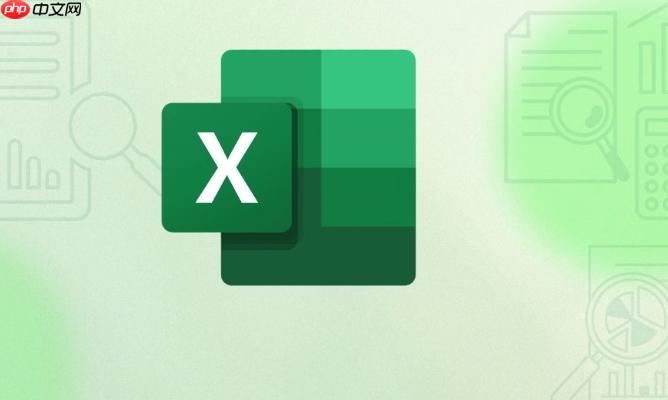
Excel表格链接到Word后,数据不更新怎么办?
哦,这个问题我遇到过太多次了,简直是链接对象的“经典故障”。当Word中的Excel链接数据没有按预期更新时,通常有几个“嫌疑犯”需要排查。
首先,也是最常见的,检查你的源Excel文件是否被移动、重命名或删除了。链接是基于文件路径的,路径一变,Word就找不到它的“家”了。解决办法是重新建立链接,或者把Excel文件放回原位。
其次,手动更新链接。Word并不会时时刻刻都在监控Excel文件的变化。你可以右键点击Word文档中的Excel对象,选择“更新链接”(Update Link)。有时候,Word文档打开时,会弹出一个安全提示,询问你是否要更新链接,如果你不小心点了“否”,那它自然就不会更新了。
再者,检查链接设置。在Word中,你可以通过“文件”->“信息”->“编辑指向文件的链接”(Edit Links to Files)来查看所有外部链接的状态。这里会显示链接的完整路径、状态(例如“自动更新”或“手动更新”)。如果链接状态是“手动更新”,你需要手动点击“更新”按钮。你也可以在这里修改链接的路径,或者将其状态改为“自动更新”。
还有一个小细节,Excel文件是否保存?有时候我们修改了Excel,但忘记保存,Word自然读取不到最新的数据。确保你的Excel源文件在修改后已经保存。
最后,如果上述方法都无效,可能是Word或Excel的缓存问题。尝试关闭Word和Excel,然后重新打开Word文档,看看是否能触发更新。极端情况下,如果链接总是出问题,我甚至会考虑是不是Office软件本身出了点小毛病,重启电脑有时也能解决一些玄学问题。

如何在Word中编辑已插入的Excel表格,不破坏链接?
这是一个需要明确区分概念的地方。如果你插入的是一个“链接”的Excel表格,那么你不能直接在Word文档中“编辑”它的数据,因为它的数据源在外部。任何对Word中表格数据的修改,都意味着你正在试图修改一个“副本”而不是“正本”,这会直接破坏链接的意义。
正确的做法是:双击Word文档中的链接对象。这时,它会直接打开原始的Excel文件(或者在Word内部以Excel界面显示,但编辑的是源文件),你可以在Excel中进行数据的修改、添加或删除。完成编辑后,记得保存Excel文件。一旦Excel文件保存,Word文档中的链接对象通常会自动更新,或者你需要手动右键点击“更新链接”。
如果你双击后,Word没有打开Excel,而是显示了一个嵌入式的Excel界面,并且你对数据进行了修改,那么这些修改实际上是针对Word文档内部的“副本”进行的,并不会同步回原始的Excel文件。在这种情况下,虽然表格看起来像Excel,但它已经失去了与源文件的链接关系,或者说,你是在编辑一个“嵌入”的对象,而不是一个“链接”的对象。
所以,核心原则是:对于链接对象,永远回到源Excel文件去修改数据。Word中的链接对象只是一个“窗口”,显示着源文件的数据。你可以在Word中调整这个窗口的大小、位置,甚至应用一些基本的文本格式,但不要试图直接在Word中修改数据内容,那样只会适得其反,让链接失去意义。如果真的需要在Word中对数据进行独立的修改,那么一开始就应该选择“嵌入”而不是“链接”,或者在链接后,将其转换为静态文本或图片,斩断链接关系,再进行编辑。

 路由网
路由网